Crie um cronograma para o curso de treinamento Introdução ao Jitterbit Studio
Introdução
O Módulo 6 do curso de treinamento Introdução ao Jitterbit Studio demonstra como criar um cronograma personalizado para executar a operação automaticamente nesse cronograma.
Pré-requisitos
A operação criada no Módulo 5 - Serviço web RESTful é usada como exemplo. No entanto, um cronograma pode ser aplicado a qualquer operação.
Resumo
Neste módulo, você adicionará um cronograma à operação criada no Módulo 5 - Serviço web RESTful.
A operação concluída ficará assim:
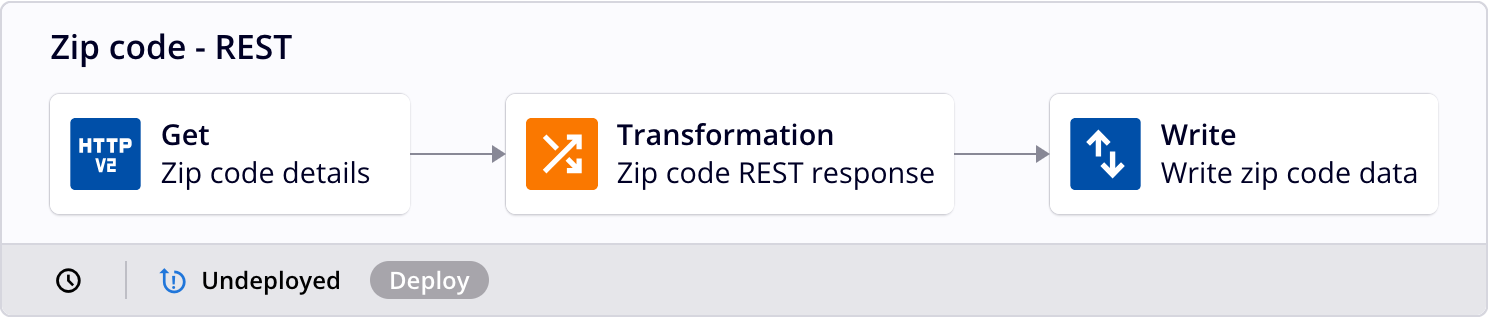
1. Criar e atribuir um cronograma
Para este módulo, você continuará trabalhando dentro do mesmo fluxo de trabalho do Módulo 5 e adicionará um cronograma à operação:
- No canto superior direito da operação, clique no ícone do menu de ações e, no menu, selecione Configurações.
- Na aba Cronogramas, clique em Criar Novo Cronograma.
- Configure o cronograma da operação:
- Nome: "Mensal"
- Ocorrência: Selecione Mensal, em seguida, selecione o segundo botão de opção e configure o cronograma para o 4º Domingo de cada 1 mês.
- Frequência: Selecione Ocorre uma vez às e 01:00 AM. Clique em Salvar.
- Na aba Cronogramas, use o primeiro dropdown para selecionar No Cronograma. Em Cronograma Disponível, selecione o cronograma "Mensal" que você acabou de criar. Clique em Atribuir. Em seguida, feche as configurações da operação.
O cronograma deve ter uma configuração semelhante a esta:
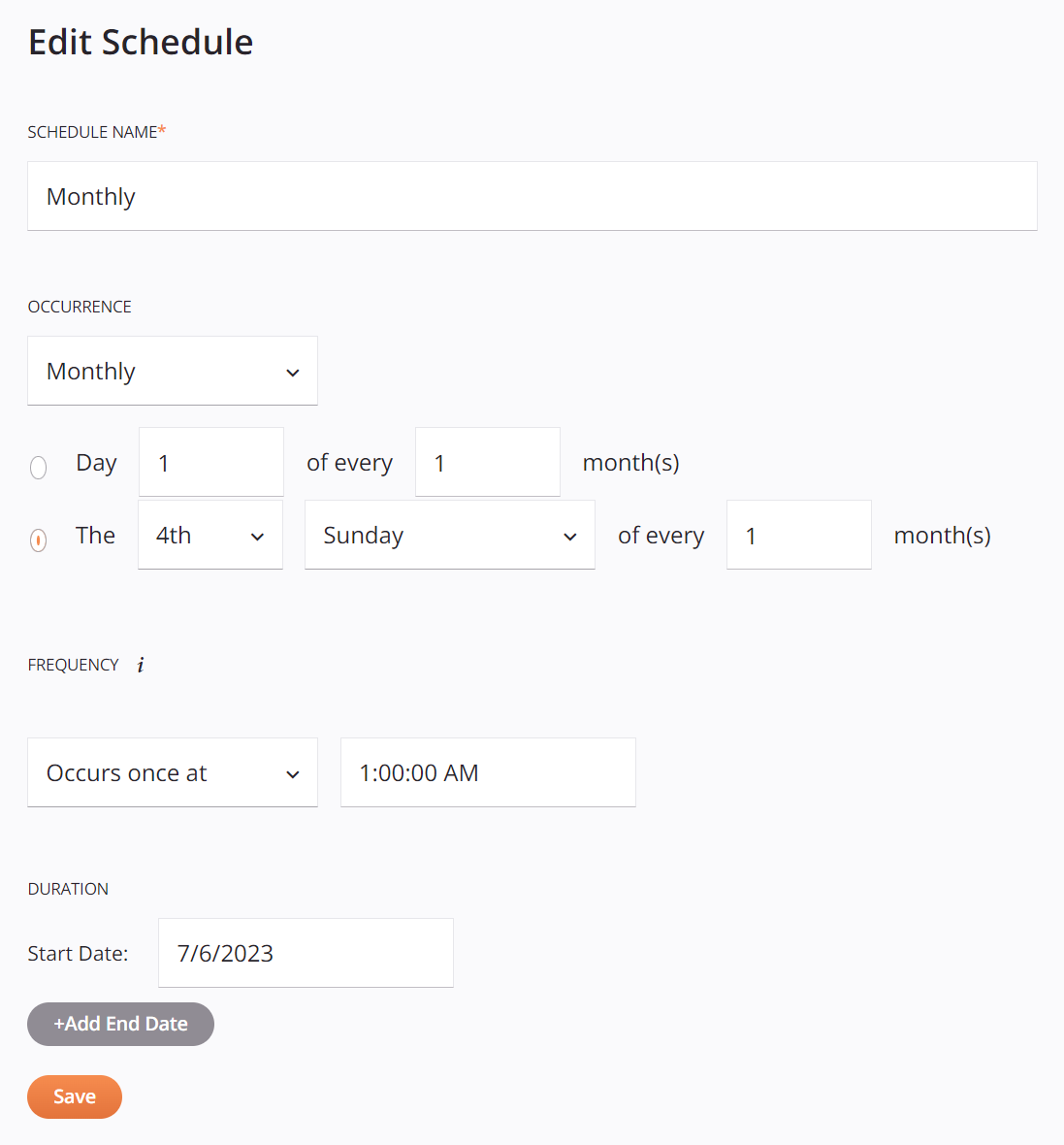
Quando um cronograma é atribuído a uma operação, um ícone de cronograma aparece no canto inferior esquerdo da operação:
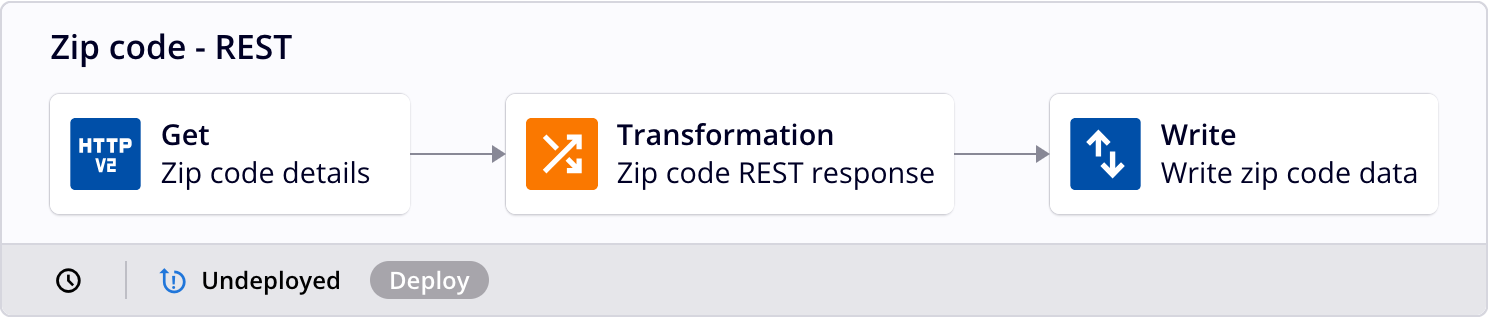
2. Implantar a operação
Em seguida, você reimplanta a operação para que o cronograma atribuído entre em vigor:
- No canto superior direito da operação, clique no ícone do menu de ações e, no menu, clique em Implantar. A operação agora será executada de acordo com o cronograma atribuído.
3. Remover ou editar um cronograma
Você também pode remover ou editar o cronograma:
- No canto inferior esquerdo da operação, clique no ícone de cronograma .
- Em Cronograma Atribuído, clique no ícone de edição para reabrir a configuração do cronograma ou clique no ícone de remoção para desatribuir o cronograma da operação.
- Após fazer alterações ou remover um cronograma, lembre-se de reimplantar para que as alterações entrem em vigor.